Erwin工具使用指南
- 格式:doc
- 大小:890.50 KB
- 文档页数:14
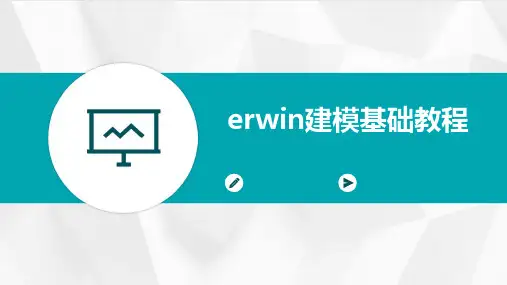

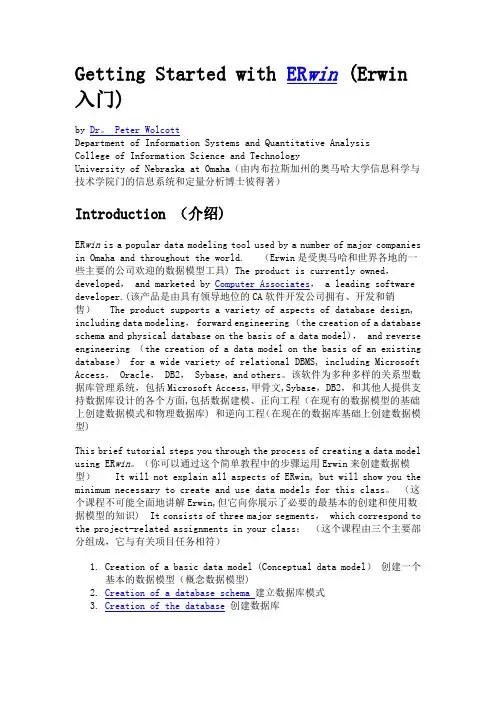
Getting Started with ER win (Erwin 入门)by Dr。
Peter WolcottDepartment of Information Systems and Quantitative AnalysisCollege of Information Science and TechnologyUniversity of Nebraska at Omaha(由内布拉斯加州的奥马哈大学信息科学与技术学院门的信息系统和定量分析博士彼得著)Introduction (介绍)ER win is a popular data modeling tool used by a number of major companies in Omaha and throughout the world. (Erwin是受奥马哈和世界各地的一些主要的公司欢迎的数据模型工具) The product is currently owned,developed, and marketed by Computer Associates, a leading software developer.(该产品是由具有领导地位的CA软件开发公司拥有、开发和销售)The product supports a variety of aspects of database design, including data modeling, forward engineering (the creation of a database schema and physical database on the basis of a data model), and reverse engineering (the creation of a data model on the basis of an existing database) for a wide variety of relational DBMS, including Microsoft Access, Oracle, DB2, Sybase, and others。

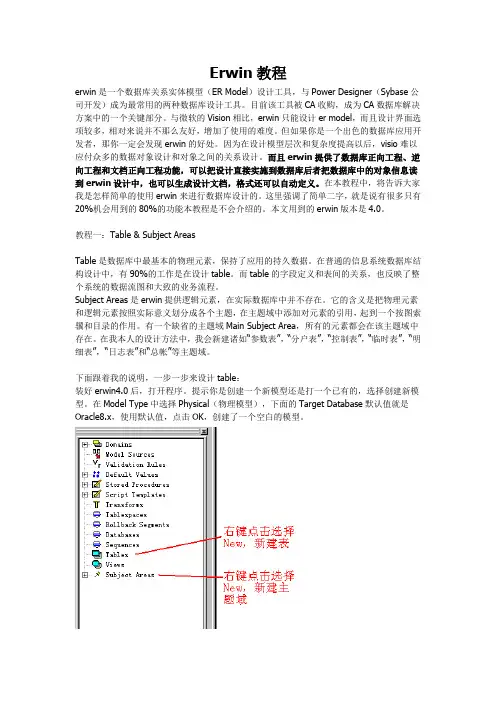
Erwin教程erwin是一个数据库关系实体模型(ER Model)设计工具,与Power Designer(Sybase公司开发)成为最常用的两种数据库设计工具。
目前该工具被CA收购,成为CA数据库解决方案中的一个关键部分。
与微软的Vision相比,erwin只能设计er model,而且设计界面选项较多,相对来说并不那么友好,增加了使用的难度。
但如果你是一个出色的数据库应用开发者,那你一定会发现erwin的好处。
因为在设计模型层次和复杂度提高以后,visio难以应付众多的数据对象设计和对象之间的关系设计。
而且erwin提供了数据库正向工程、逆向工程和文档正向工程功能,可以把设计直接实施到数据库后者把数据库中的对象信息读到erwin设计中,也可以生成设计文档,格式还可以自动定义。
在本教程中,将告诉大家我是怎样简单的使用erwin来进行数据库设计的。
这里强调了简单二字,就是说有很多只有20%机会用到的80%的功能本教程是不会介绍的。
本文用到的erwin版本是4.0。
教程一:Table & Subject AreasTable是数据库中最基本的物理元素,保持了应用的持久数据。
在普通的信息系统数据库结构设计中,有90%的工作是在设计table。
而table的字段定义和表间的关系,也反映了整个系统的数据流图和大致的业务流程。
Subject Areas是erwin提供逻辑元素,在实际数据库中并不存在。
它的含义是把物理元素和逻辑元素按照实际意义划分成各个主题,在主题域中添加对元素的引用,起到一个按图索骥和目录的作用。
有一个缺省的主题域Main Subject Area,所有的元素都会在该主题域中存在。
在我本人的设计方法中,我会新建诸如“参数表”,“分户表”,“控制表”,“临时表”,“明细表”,“日志表”和“总帐”等主题域。
下面跟着我的说明,一步一步来设计table:装好erwin4.0后,打开程序。
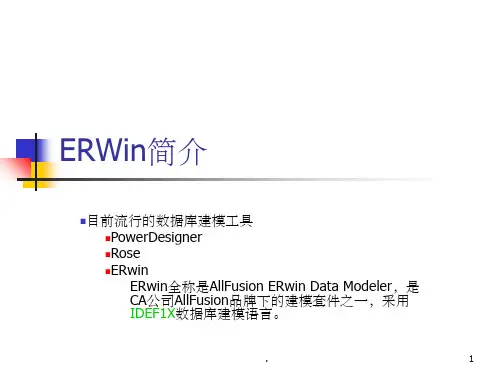
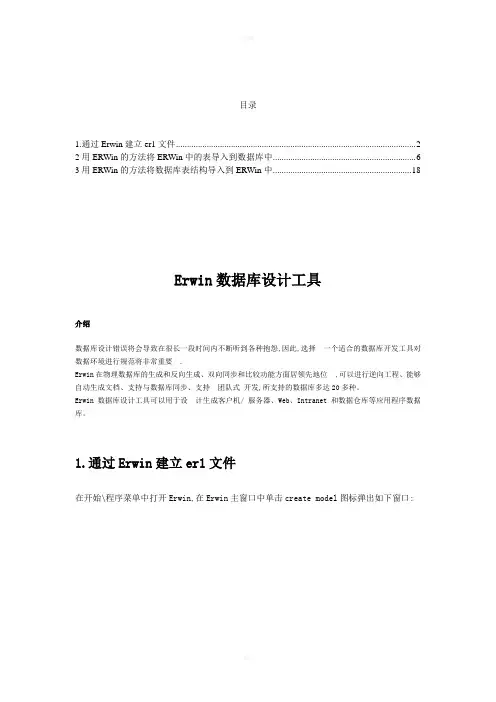
目录1.通过Erwin建立er1文件 (2)2用ERWin的方法将ERWin中的表导入到数据库中 (6)3用ERWin的方法将数据库表结构导入到ERWin中 (18)Erwin数据库设计工具介绍数据库设计错误将会导致在很长一段时间内不断听到各种抱怨,因此,选择一个适合的数据库开发工具对数据环境进行规范将非常重要.Erwin在物理数据库的生成和反向生成、双向同步和比较功能方面居领先地位,可以进行逆向工程、能够自动生成文档、支持与数据库同步、支持团队式开发,所支持的数据库多达20多种。
Erwin数据库设计工具可以用于设计生成客户机/ 服务器、Web、Intranet和数据仓库等应用程序数据库。
1.通过Erwin建立er1文件在开始\程序菜单中打开Erwin,在Erwin主窗口中单击create model图标弹出如下窗口:在new model type选项中选择physical项,在database中选择oracle类型,version中选择9.x版本,如下图:点击ok按钮.1.1建表单击independent table控件图标,在页面上点击如下图:单击E_1处可以修改表名:选中此表点击右键选择columns如下图:单击new按钮增加字段如下图:选择字段类型为string型,字段名称为name如下图:单击ok按钮,如下图:在oracle选项卡中设置好字段的相关属性,单击ok按钮如下图,根据以上方法,增加相关字段.这样我们就建好了一个表,保存就会生成er1文件.2通过ERWin将表导入到数据库中导入方法如下:进入REWin,打开要往oracle中导入表的er1文件如下图:首先要连接要导入数据表的数据库,在上图中选中如图所示的Database中的Database Connection,出现如下图,User Name指数据库中建立的用户名(如qts)、Password指数据库中建立的用户名的口令(如qts)、Connect String指连接的数据库名称及机器名(如qts_wangchao)。
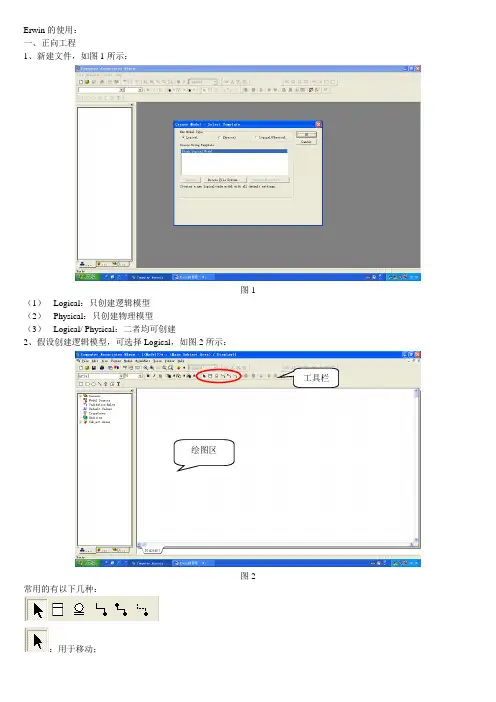
Erwin 的使用:一、正向工程1、新建文件,如图1所示:图1(1) Logical :只创建逻辑模型 (2) Physical :只创建物理模型(3) Logical/ Physical :二者均可创建2、假设创建逻辑模型,可选择Logical ,如图2所示:图2常用的有以下几种::用于移动;绘图区工具栏:用于创建实体。
:用于“Complete sub-category ”:用于连接。
“Identifying relationship ”,即为标值关系。
注意:先点的为被引用的表,后点的为引用的表。
:用于多对多连接。
“Many-to-many relationship ” 注意:先点的为被引用的表,后点的为引用的表。
:用于连接。
“Non- identifying relationship ”,即为非标值关系。
注意:先点的为被引用的表,后点的为引用的表。
如创建学生信息表,点击,在绘图区一点,便如图3所示:图3注:单击“表名”位置可输入表名;一次回车或点击“主关键字”位置可输入或连续输入主关键字;连续两次回车“主关键字”位置可输入非主属性;“非主属性”位置同理。
如图4所示:图4表名主关键字非主属性还可双击“学生”或“课程表”实体,调出如图5所示:图5 (a )图5 (b )3、建立连接学生与课程之间为多对多关系;学生与班级之间为一对多关系。
应选择使用连接符,如图6所示。
图6可通过双击改变其性质。
如图7所示:主关键字类型类型约束 默认值一对多一对多强制关系,图7一、正向工程1、新建逻辑图:new->logical->ok 完成ER图的建立。
2、编辑命名标准并使用(1)tools->names->edit names standards->glossary 输入词对照表并存盘(2)tools->names->mode names options->use file找到刚存盘的文件再存盘3、驱动新模型:tools->derive new model->选择“database” ->下一步->下一步->出现了三个复选按钮“□”,全选中,单击“完成”4、将上述所建表放入数据库中:tools->Forward Engineer(第一项) ->preview 可查看命令Generate可完成将表连接到库中(输入库名及IP地址,连接,OK)说明:库名必须已经存在。
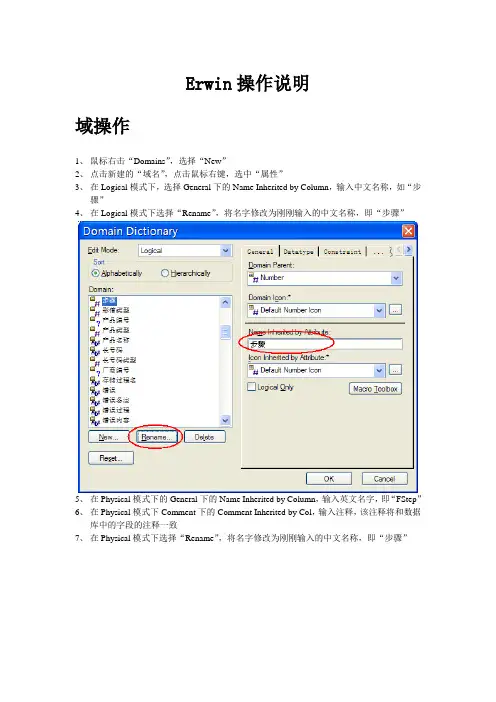
Erwin操作说明
域操作
1、鼠标右击“Domains”,选择“New”
2、点击新建的“域名”,点击鼠标右键,选中“属性”
3、在Logical模式下,选择General下的Name Inherited by Column,输入中文名称,如“步
骤”
4、在Logical模式下选择“Rename”,将名字修改为刚刚输入的中文名称,即“步骤”
5、在Physical模式下的General下的Name Inherited by Column,输入英文名字,即“FStep”
6、在Physical模式下Comment下的Comment Inherited by Col,输入注释,该注释将和数据
库中的字段的注释一致
7、在Physical模式下选择“Rename”,将名字修改为刚刚输入的中文名称,即“步骤”
表操作
1、Logical模式下,鼠标右击“Entities”,选择“New”
2、Logical模式下,选择新建的表,点击鼠标右键,选中“属性”
3、编辑Name,修改表名,如“测试表”
4、在Physical模式下选择新建的表,点击鼠标右键,选中“属性”编辑Name,修改表名,
如“TBL_TEST”,该名字与建的表名保持一致
主题模块
鼠标右击“Subject Areas”,选择“New”即可
显示设定
鼠标右击主题区域相关的Stored_Display,选择属性,然后在“Logical”和“Physical”相关选项中进行设定即可。
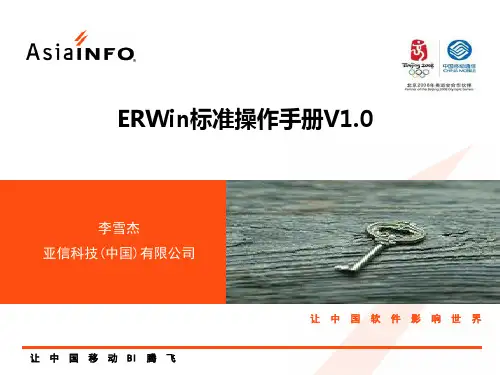
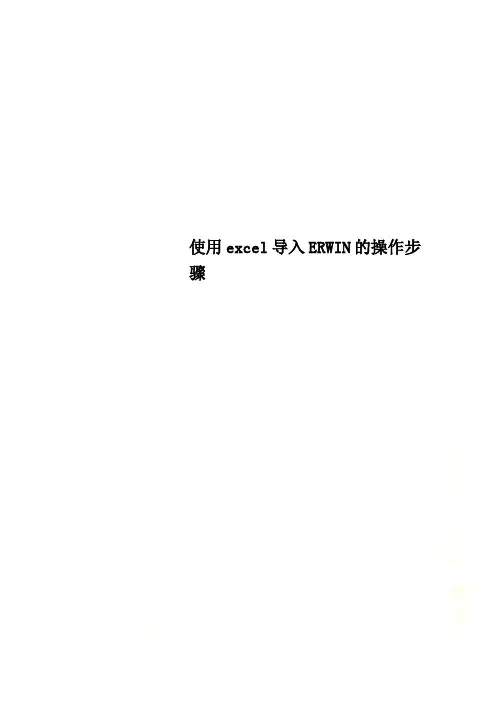
使用excel导入ERWIN的操作步骤使用excel导入ERWIN的操作步骤一、填写excelExcel的编写参照“Standard-Blank.xlsx”文档:Standard-Blank.xlsx文档路径C:\Program Files\CA\ERwin Data Modeler r7.3\MetaIntegrat ion\conf\MIRModelBridgeTemplate\MIRMicrosoftExcel\Standard-Blank.xls x具体填写内容如下:1、Model/CatalogNAME填写的是系统名,必须填写。
Type也必须填写。
如图1所示。
图12、Subject AreaSubject Area 表示表所属主题。
如图2所示。
图23、Entity / Table / Record / ViewName是表名,必填项。
如图3所示。
图34、Attribute / Column / FieldName是字段名。
Primary key是表示为主键的字段(用Y表示)。
如图4所示。
图4position 决定erwin图中一个表字段的顺序。
注意主键不用填。
如图5所示。
图5二、Erwin操作1、总流程打开Erwin-->File --> import -->import from external fomat --> source1)T YPE: MICROSOFT OFFICE EXCEL2)l ocaltion : Standard-Blank的路径3)V ALIDATION :BASIC consistencycheck-->overview 点击 finish2、图片展示操作流程图1图2Type是表示源文件类型。
Location表示Standard-Blank.xlsx的路径。
如图3所示。
图3Location为生成的erwin图保存路径。
如图4所示。
ERwin的使用手册1. ERwin简介ERwin是一个数据库关系实体模型(ER Model)设计工具,与Power Designer(Sybase公司开发)成为最常用的两种数据库设计工具。
目前该工具被CA收购,成为CA数据库解决方案中的一个关键部分。
与微软的Vision相比,ERwin只能设计er model,而且设计界面选项较多,相对来说并不那么友好,增加了使用的难度。
但如果你是一个出色的数据库应用开发者,那你一定会发现ERwin的好处。
因为在设计模型层次和复杂度提高以后,visio难以应付众多的数据对象设计和对象之间的关系设计。
而且ERwin提供了数据库正向工程、逆向工程和文档正向工程功能,可以把设计直接实施到数据库后者把数据库中的对象信息读到ERwin设计中,也可以生成设计文档,格式还可以自动定义。
在本教程中,将告诉大家我是怎样简单的使用ERwin来进行数据库设计的。
这里强调了简单二字,就是说有很多只有20%机会用到的80%的功能本教程是不会介绍的。
本文用到的ERwin版本是4.0。
2.ERwin使用2.1正向工程⑴新建文件,如图1所示:图1Logical:只创建逻辑模型Physical:只创建物理模型Logical/ Physical:二者均可创建⑵假设创建逻辑模型,可选择Logical,如图2所示:工绘图区图2常用的有以下几种::用于移动;:用于创建实体。
:用于“Complete sub-category”:用于连接。
“Identifying relationship”,即为标值关系。
注意:先点的为被引用的表,后点的为引用的表。
:用于多对多连接。
“Many-to-many relationship”注意:先点的为被引用的表,后点的为引用的表。
:用于连接。
“Non- identifying relationship”,即为非标值关系。
注意:先点的为被引用的表,后点的为引用的表。
如创建学生信息表,点击,在绘图区一点,便如图3所示:表主关非主图3注:单击“表名”位置可输入表名;一次回车或点击“主关键字”位置可输入或连续输入主关键字;连续两次回车“主关键字”位置可输入非主属性;“非主属性”位置同理。
E-Net2.0 ENE非线性编辑软件操作手册目录目录 (1)前言 (4)上篇非线性编辑软件操作手册 (5)第一章非线性编辑软件操作指南 (6)1. 系统登录 (6)2. 节目管理 (6)1)新建文稿 (7)2)打开节目 (8)3)刷新 (9)4)退出 (9)5)删除节目 (10)3. 素材上载 (10)1)素材采集 (10)2)采集素材入库 (11)3)采集素材同时上线 (11)4)非编素材库的使用 (11)4. 节目编辑 (12)1)素材窗口编辑 (12)2)时间线播放 (13)3)时间线编辑 (14)4)素材修改 (16)5)切割删除 (17)6)鼠标改变图像出入点 (18)7)改变素材入出点时间 (18)8)素材移位 (18)9)插入编辑 (18)10)素材解组/成组 (18)11)素材替换 (19)12)消除黑场 (21)5. 音频操作 (21)1)设置音频过渡方式 (21)2)音量调节 (22)3)音频输出设置 (24)6. 特技编辑及常用特技制作 (26)1)在特技编辑窗口制作特技 (27)2)使用特技库添加特技 (29)3)入出点间添加特技 (29)4)自定义特技库 (30)5)时间线上右键中的特技操作 (31)6)静帧: (32)7)常用特技制作 (32)7. 字幕编辑 (38)1)唱词制作 (38)2)模板调用 (40)3)唱词字幕的使用 (40)4)通告制作 (42)5)文字对象 (43)6)滚屏字幕制作 (44)7)底行游动字幕制作 (47)8)几何图形制作 (48)9)符号图形制作 (48)10)引入图片 (49)11)引入动画 (50)12)引入字幕工程 (50)13)字幕清屏 (51)14)综合页 (51)15)字幕特技 (51)8. 节目引入与导出 (52)E-Net2.0 ENE非线性编辑软件操作手册1)节目导入 (53)2)节目导出 (54)3)导出节目的打开 (56)9. 节目生成 (56)1)时间线生成 (57)2)生成简单节目包 (57)3)生成AVI (59)4)制播传送 (60)5)片断导出 (60)10. 节目的下载和保存 (62)1)保存节目 (62)2)下载节目 (62)11. 退出系统 (64)第二章XDCAM(专业光盘)设备的连接 (65)下篇文稿处理软件操作手册 (66)前言感谢您选用成都索贝数码科技股份有限公司(Sobey Digital TechnologyCo., Ltd)的E-Net 2.0 ENE编辑网络系统。
Erwin工具使用指南(版本号:V 1.0)
文档修订状况
目录
第一章基本概念 (4)
1.1 数据模型(Modal) (4)
1.2 视图 (4)
1.2.1 逻辑视图(Logical) (4)
1.2.2 物理视图(Physical) (4)
第二章操作指南 (6)
2.1 新建模型 (6)
2.2 视图切换 (7)
2.3 新建主题区域 (7)
2.4 切换主题区域 (9)
2.5 编辑主题区域 (10)
2.5.1 选择现有数据实体到指定的主题区域。
(10)
2.5.2 在主题区域新建数据实体 (11)
2.5.3 在主题区域删除数据实体 (12)
2.6 数据实体导航 (13)
第一章基本概念
1.1 数据模型(Modal)
数据模型是数据实体(Entity)和数据实体间的关系(Relationship)总和。
可以简单的理解认为数据实体就是对应数据库表,实体间的关系就是表之间的关系。
1.2 视图
Erwin对数据模型提供两种视——逻辑视图、物理视图。
1.2.1 逻辑视图(Logical)
是以业务需求的概念对数据模型进行描述。
通俗的说,在逻辑视图中我们可以用中文或描述性的语言来描述数据实体(表)和数据实体的属性(字段)。
下面就是一个对车辆信信息实体的逻辑视图。
1.2.2 物理视图(Physical)
物理视图与逻辑视图一一对应,物理视图是针对一种具体的数据库进行逻辑视图的物理映射。
通俗的说,在物理视图中我们必须为每一个在逻辑视图中出现的数据实体(表)指定一个可被具体数据库接纳的表名称,譬如我们使用MySQL作为我们的数据库实现,我们就必须为具体的实体指定一个数据库表名(英文单词或词组),同样的对实体属性(字段)的命名也需进行转换,数据类型也需要具体为数据库支持的数据类型。
下面就是对应车辆信息实体针对MySQL数据的物理视图。
主题区域(Subject Area)
主题区域是一个逻辑概念,一个数据模型可以定义多个主题区域。
一个主题区域可以让设计者从整个数据模型的设计的某一方面去查看数据模型,主题区域也由实体与实体间的关系构成,从这个角度来说,主题区域是一个数据模型的子集,子模型。
但主题区域对数据实体和实体的关系只是引用。
只是为了方便查看数据模型,一个数据实体可以在多个主题区域中被引用。
Erwin有一个默认的主题——<Main Subject Area>在这个主题区域中,展现了整个数据模型。
且这个主题区域是不能删除的。
下面是一个有关用户权限管理的主题区域
第二章操作指南
2.1 新建模型
1.点击File>New
2.从弹出的对话框中选中Ligcal/Physical选选项,确定。
2.2 视图切换
进行数据模型逻辑视图/物理视图的切换操作
如图所示:
通过选择下拉列表中的视图类型Logical/Physical进行视图切换。
2.3 新建主题区域
在Erwin的左侧窗口如图:
1.选中Subject Areas,右键点击从弹出菜单选择新建。
2.输入主题区域名称。
2.4 切换主题区域
1.选中要切换到的主题区域名称,单击右键选中Swith to
2.5 编辑主题区域
编辑主题区域是指在主题区域内将该主题区域相关的数据实体和数据实体间的关系,即数据模型的子模型展示出来。
主题区域中的数据实体和数据实体的关系可以从现有的数据模型进行选择,也可以在对应主题区域进行新建。
在非<Main Subject Area>中的主题区域中创建的实体都只保留数据实体和关系的引用,我们可以从指定的主题区域中进行删除操作时,其实只是删除对数据实体的引用,数据实体本身还存在于数据模型中。
2.5.1 选择现有数据实体到指定的主题区域。
1.首先切换到指定的主题区域
2.从现有实体列表中选择要添加的数据实体,然后拖动到右侧已经切换到主题区域。
如下图所示:
2.5.2 在主题区域新建数据实体
1.点击如图所示的图标,可以创建新的数据实体
2.5.3 在主题区域删除数据实体
1.切换到指定的主题区域。
2.在Erwin的数据模型展示区域,选中要删除的数据实体。
3.点击键盘的Del键。
从弹出的对话框中进行选择。
●选择“Remove them from current subject area”则只是从当前的主题区域删除该数据实体的引
用,对应的数据实体删除后,不会在该主题区域出现,但是该数据主题还存在于数据模型中,可以被其他主题区域所引用
●选择“Delete them from the entire model”则是从真正数据模型中删除,该数据实体在所有被
引用的主题区域中的引用也将被删除。
因此,除非你确定选中的数据实体真的要被删除,否则请采用默认选择,仅删除该实体在指定主题区域的引用。
2.6 数据实体导航
当一个数据模型或主题区域包含了太多的数据实体时,如何快速的定位数据实体。
可以采用如下的方式进行导航:
1.从Erwin 左侧窗口中找到“Entities”或主题区域。
节点如图所示:
2.展开对应节点,选中定位到想要导航到的数据实体,单击右键从弹出菜单中选择“Jump to
Entity”如下图所示:。